1、打开ps软件,“文件--新建”,新建适当皈寿凿几白色背景文件,创建新图层,用“椭圆形选框工具”绘制一个正圆选区(按住shift键);

2、打开“渐变工具”,设置黑灰白渐变色,对正圆选区拉一个径向渐变;
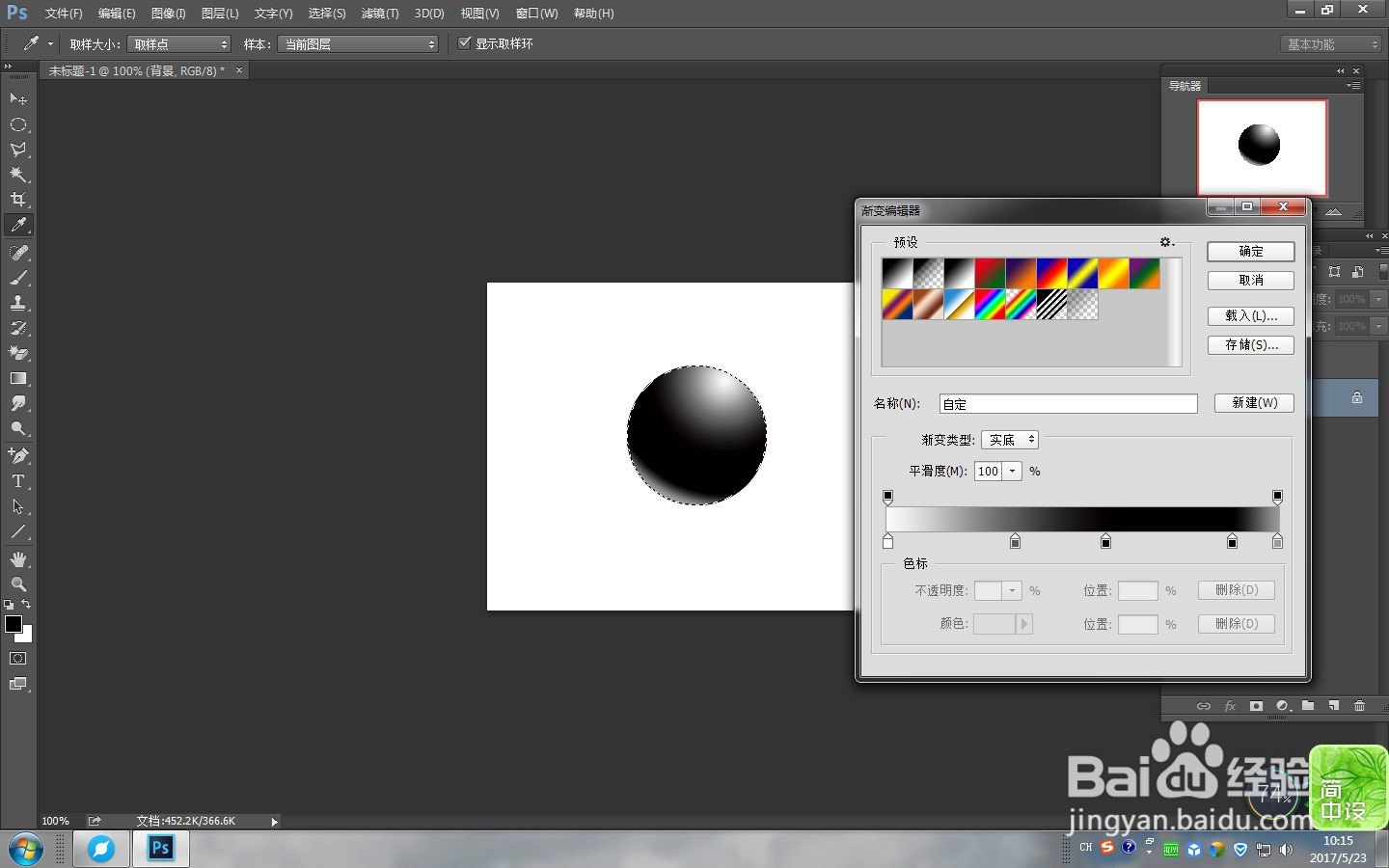
3、双击调出“图层样式”,设置“投影”;

4、新建“投影”图层,“滤镜--模糊--动感模糊”;

5、点击“背景图层”,打开渐变工具,对背景图层拉一个蓝白线性渐变;
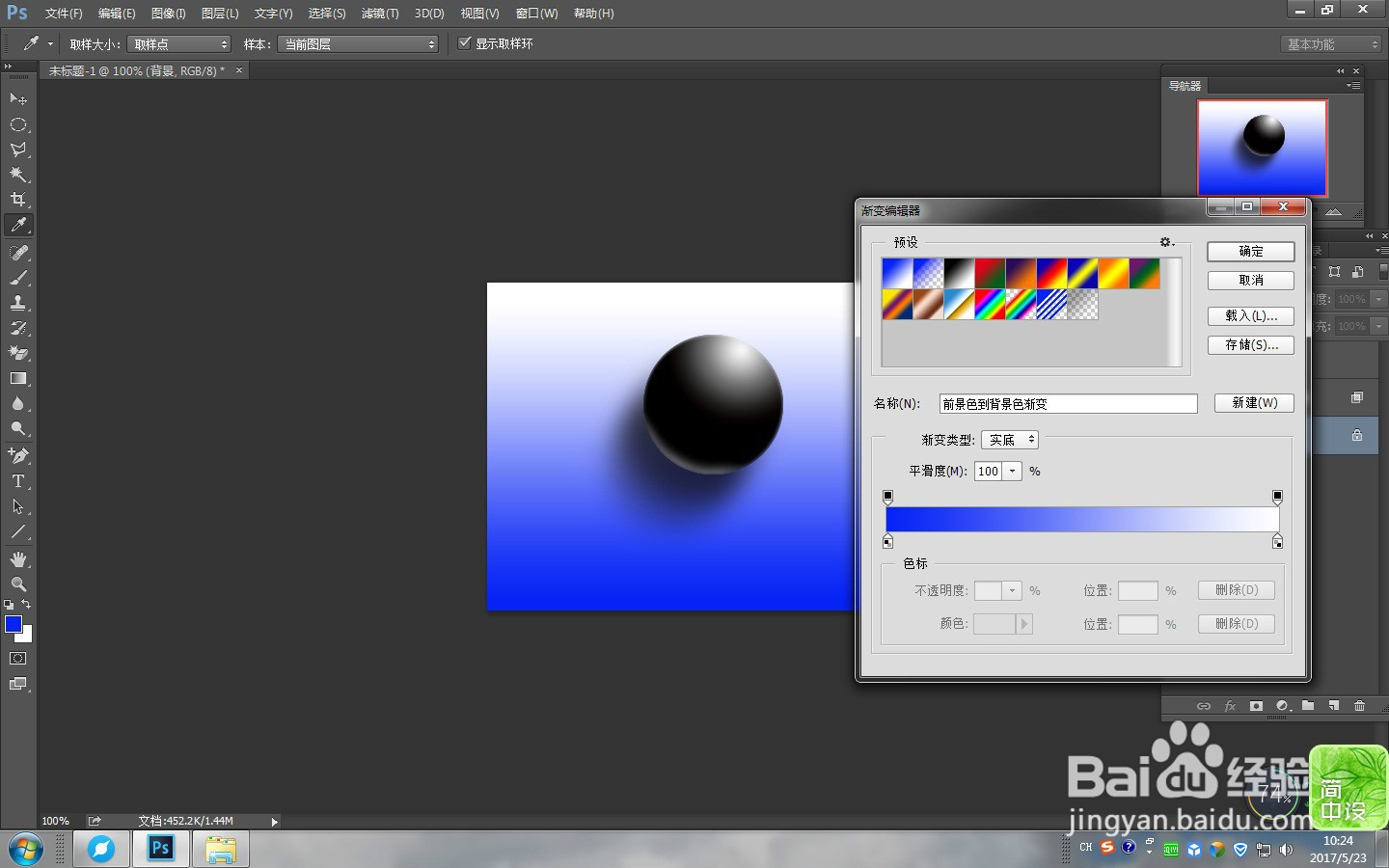
6、点击球体图层,双击打开“图层样式”,“颜色叠加”,改“混合模式”为“滤色”;
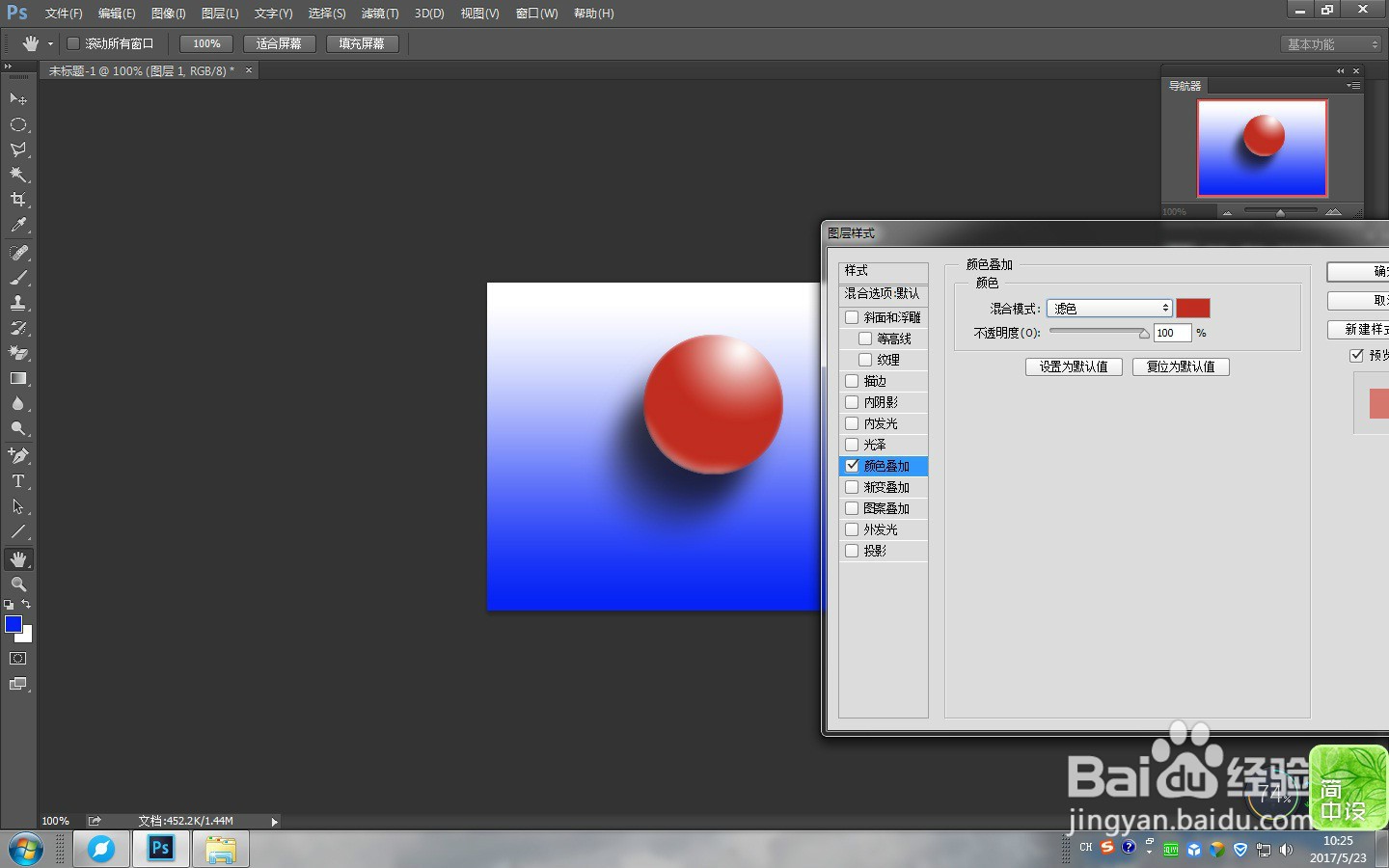
7、新建投影图层“色相/饱和度”调整图层,调整投影颜色等,完成。

